Pokud chcete větší flexibilitu s určitým textem v dokumentu aplikace Word , proč nepoužít textové pole? Vzhledem k tomu, že textové pole je považováno za objekt, můžete jej v dokumentu přesunout kamkoli chcete. To je užitečné pro umístění textu do oblastí, kam byste se normálně nedostali.
Pomocí textového pole můžete upozornit na něco v dokumentu, otočit úryvky textu nebo vytvořit jedinečný vzhled. Microsoft Word také poskytuje možnosti formátování pro textová pole, která jim dávají jejich vlastní šikovný styl nebo užitečnou funkci.
Zde vám ukážeme, jak přidat nebo nakreslit textové pole a poté jej naformátovat podle vašich představ v aplikaci Microsoft Word.
Vložit nebo nakreslit textové pole ve Wordu
S Wordem v systému Windows můžete buď vložit předem naformátované textové pole, nebo nakreslit vlastní. Ať tak či onak, můžete si jej později přizpůsobit, takže si vyberte tu nejlepší možnost pro vás.
Přejděte na místo v dokumentu, kde chcete textové pole, a vyberte kartu Vložit . Klikněte na šipku rozevíracího seznamu Textové pole a vyberte vestavěný styl nebo Nakreslete textové pole.
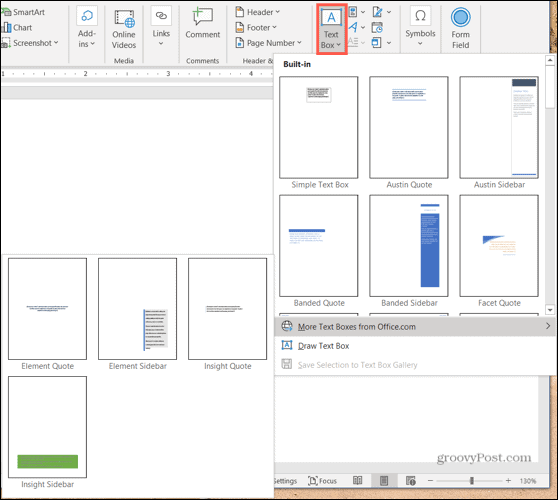
Pokud používáte Word na Macu, přejděte na kartu Vložit , klikněte na šipku rozevíracího seznamu Text a poté na šipku Textové pole. Poté můžete nakreslit jednoduché textové pole nebo takové, kde je text uvnitř svislý.
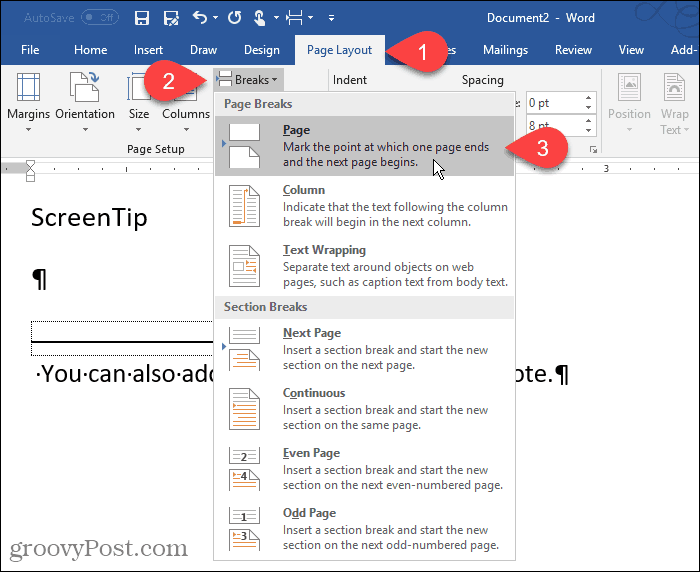
Chcete-li nakreslit textové pole na libovolné platformě, přetažením zaměřovacího kříže vytvořte požadovanou velikost. Po nakreslení můžete kdykoli změnit velikost textového pole.

Když se zobrazí textové pole, klikněte dovnitř a přidejte vlastní slova.
Formátování a přizpůsobení textového pole ve Wordu
Jakmile vložíte nebo nakreslíte textové pole, vyberte jej a přejděte na kartu Formát tvaru , kde se zobrazí všechny možnosti formátování. Ve Wordu pro Windows najdete následující funkce, které se mohou mírně lišit ve Wordu na Macu.

Styly tvarů
Vyberte motiv nebo přednastavený styl pro textové pole. Tyto možnosti zahrnují barvy výplně a různé efekty.
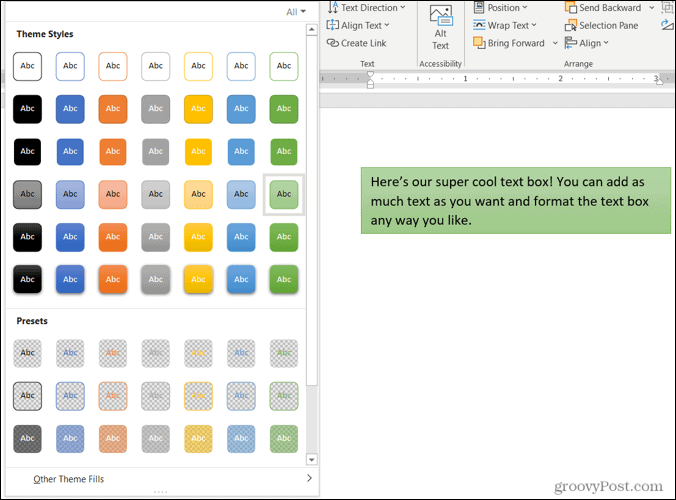
Nebo můžete použít možnosti Výplň tvaru, Obrys a Efekty k vytvoření vlastního osobitého stylu. Od přechodů a vzorů až po přerušované čáry a klikyháky, máte spoustu úžasných možností pro přizpůsobení vzhledu textového pole.
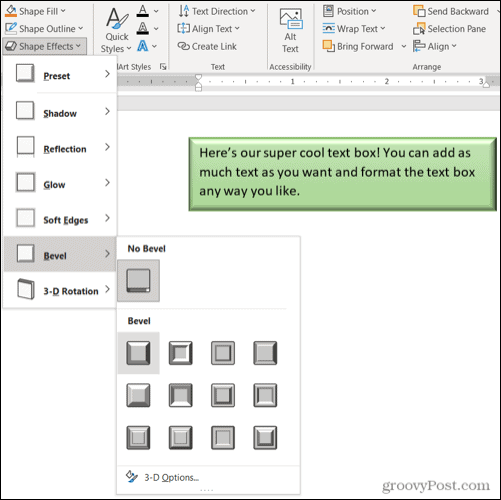
Poznámka : Pokud vyberete přednastavené textové pole, některé možnosti v části Styly tvarů nemusí být dostupné.
Styly WordArt
Kromě toho, že samotné textové pole bude vypadat elegantně, můžete totéž udělat s textem uvnitř. Podívejte se na Rychlé styly ve Stylech WordArt, kde najdete předpřipravené možnosti.
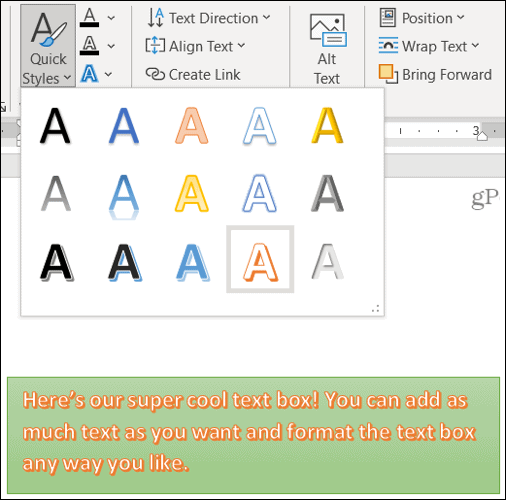
Nebo použijte Textovou výplň, Obrys a Efekty, aby byl text opravdu zvýrazněný. Můžete dělat věci, jako je přidat stín a zářit nebo pokřivit text, takže je křivý a cool.
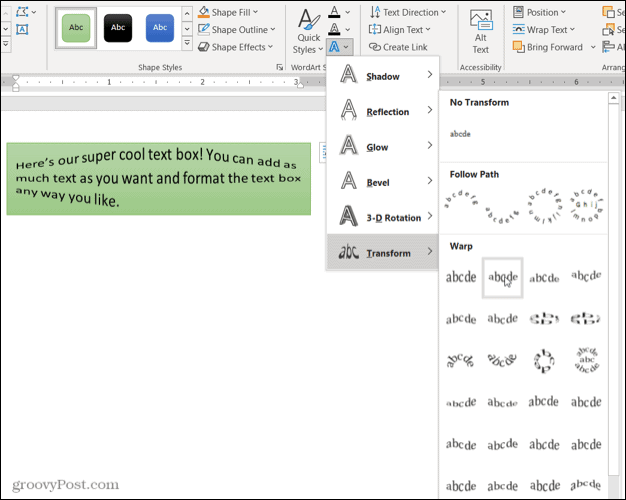
Text, Usnadnění, Uspořádání a Velikost
Zbývající části pásu karet umožňují změnit směr textu uvnitř rámečku, použít obtékání textu s ostatními prvky v dokumentu, otočit textové pole a upravit jeho přesnou velikost. K popisu textového pole můžete také použít možnost Zpřístupnění alternativního textu.
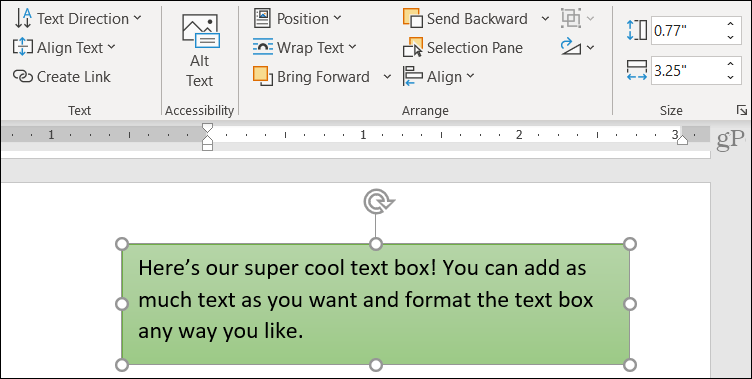
Upravte své textové pole
Po přizpůsobení textového pole jej můžete kdykoli upravit. Pamatujte, že když vyberete textové pole pro provedení změn, může se zobrazit bez některých prvků nebo efektů, které jste aplikovali. Účelem je zjednodušit úpravu textu.
Jakmile dokončíte úpravy a zrušíte výběr textového pole, vrátí se do normálního stavu s vašimi přizpůsobeními.
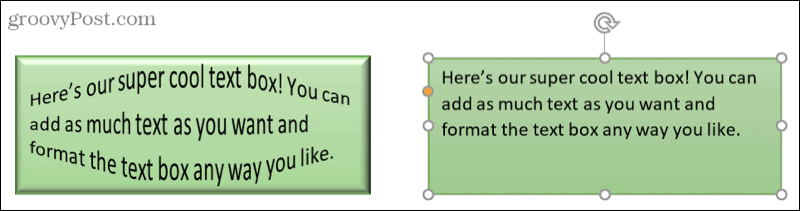
Přidejte text kdekoli a jakýmkoli způsobem ve Wordu
Textová pole v aplikaci Microsoft Word umožňují umístit text kamkoli do dokumentu bez obav z okrajů nebo jiných běžných omezení textu. A protože můžete textové pole zcela naformátovat jakýmkoliv způsobem, může to být zábavný i užitečný doplněk vašeho dokumentu.
Pokud používáte Dokumenty Google a Microsoft Word, podívejte se také na práci s textovými poli v Dokumentech !
![[VYRIEŠENÉ] „Tomuto vydavateľovi bolo zablokované spustenie softvéru na vašom počítači“ v systéme Windows 10 [VYRIEŠENÉ] „Tomuto vydavateľovi bolo zablokované spustenie softvéru na vašom počítači“ v systéme Windows 10](https://img2.luckytemplates.com/resources1/images2/image-2750-0408150428174.jpg)
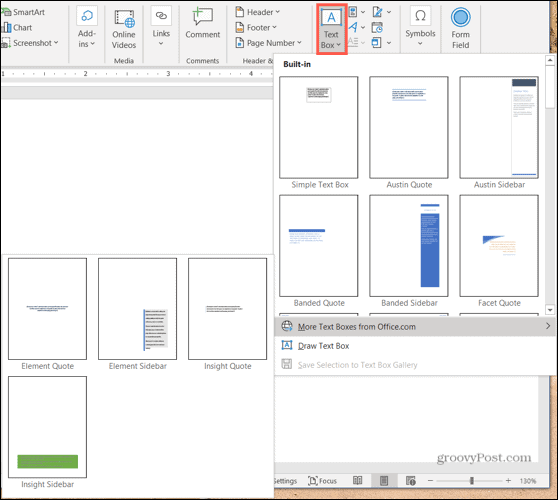
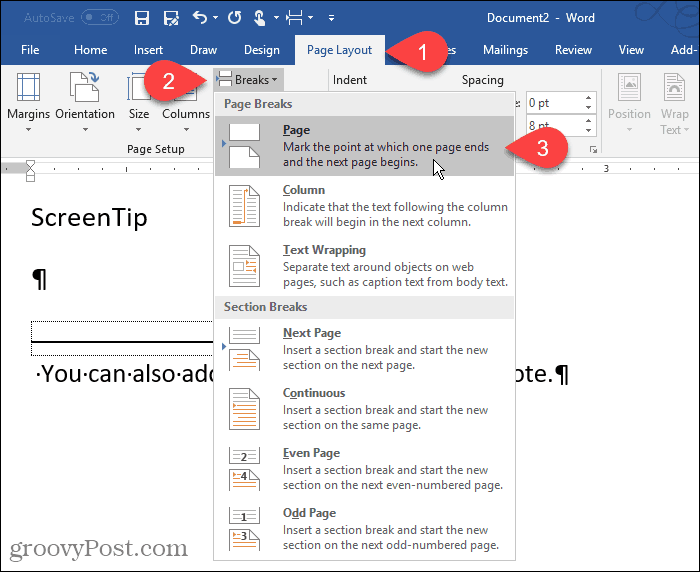


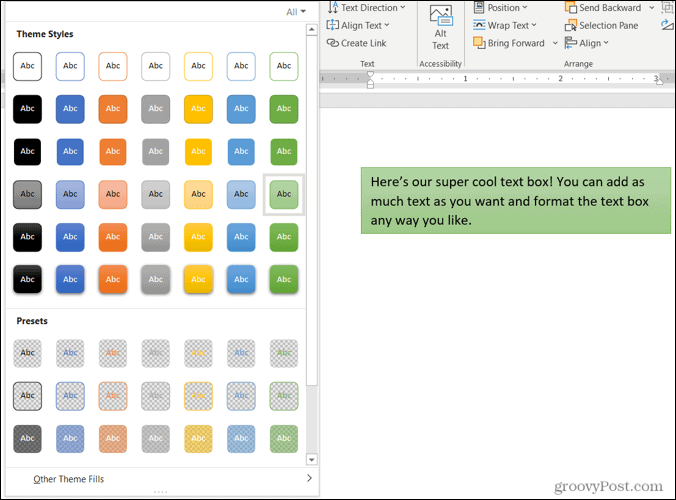
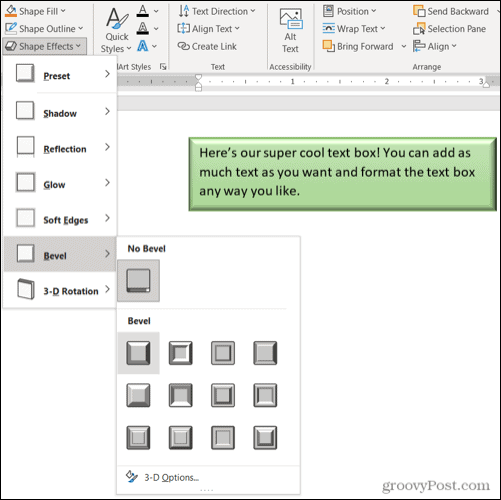
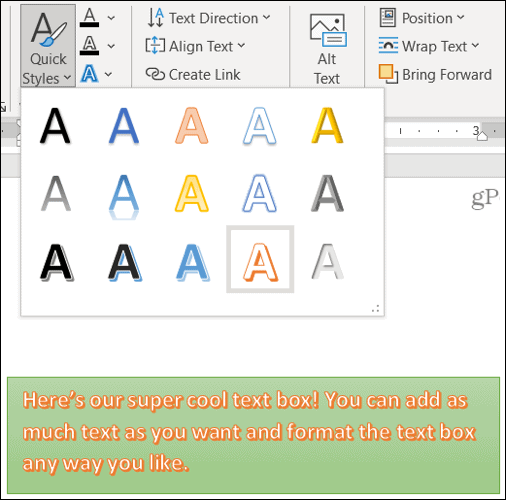
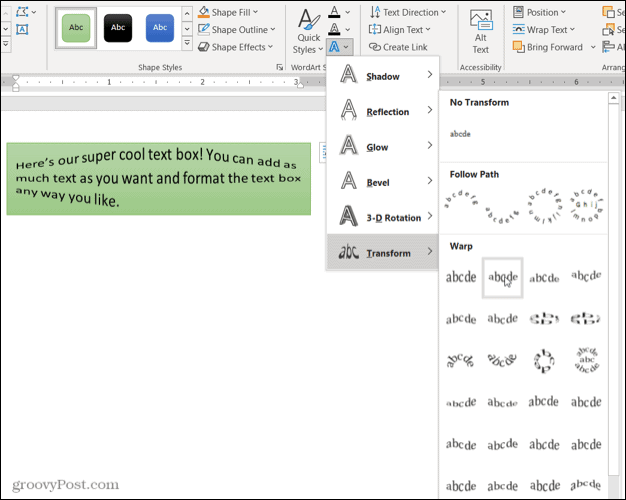
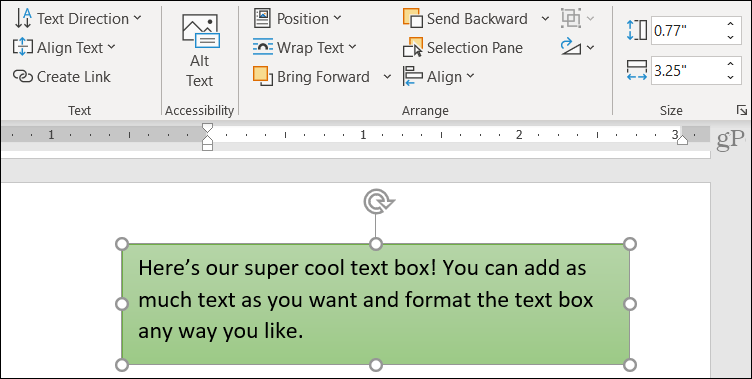
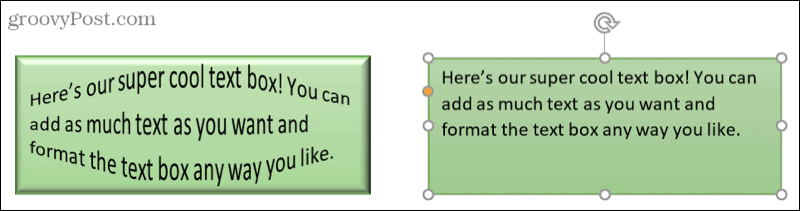

![[OPRAVENÉ] Kód chyby 0x80070035 Sieťová cesta sa nenašla v systéme Windows 10 [OPRAVENÉ] Kód chyby 0x80070035 Sieťová cesta sa nenašla v systéme Windows 10](https://img2.luckytemplates.com/resources1/images2/image-1095-0408150631485.png)






![Chyba 1058: Službu nelze spustit Windows 10 [VYŘEŠENO] Chyba 1058: Službu nelze spustit Windows 10 [VYŘEŠENO]](https://img2.luckytemplates.com/resources1/images2/image-3772-0408151015489.png)